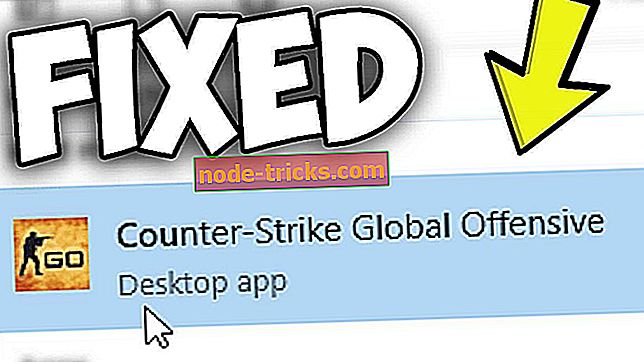Microsoft Update Catalog neće preuzeti i instalirati ažuriranja [FIXED]
Katalog Microsoft Update važna je usluga za korisnike Microsoftova softvera. Ne samo da pruža popis svih ključnih ažuriranja za aplikacije, već služi i kao one-stop trgovina za sve bitne upravljačke programe za hardver i Microsoft hitne popravke.
Tako postaje problem kada počne unositi pogreške, kao što se ozloglašeni Microsoftov katalog ažuriranja neće instalirati / neće preuzeti prilikom pokušaja izvršavanja zadataka kao što su preuzimanje i instaliranje upravljačkih programa / ažuriranja preko korporativne mreže.
To je posebno veliki izazov jer brojne druge Microsoftove usluge i tehnologije dobivaju informacije i relevantna ažuriranja isključivo iz kataloga Microsoft Update.
Naš tim je analizirao ovaj alat te je u tom procesu otkrio nekoliko radnih popravaka pogreške. Evo ih.
Kako riješiti Microsoft Update katalog neće se preuzeti
1. rješenje: Onemogućite blokiranje skočnih prozora
Blokator skočnih prozora u programu Internet Explorer i čini se da voli spriječiti da se brojne datoteke kataloga ažuriranja preuzimaju na nekim računalima.
Onemogućavanje može promijeniti situaciju. Evo kako:
U programu Microsoft Internet Explorer
- Otvorite Microsoft Internet Explorer.
- Kliknite na Tools (Alati) i Internet Options (Internetske mogućnosti) na traci izbornika .
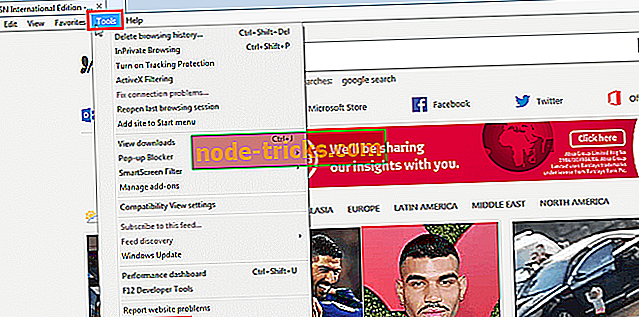
- Pritisnite na Privatnost (pogledajte screenshot nakon koraka 4).
- Poništite potvrdni okvir ispod Pop-up Blockera . To će onemogućiti blokiranje.
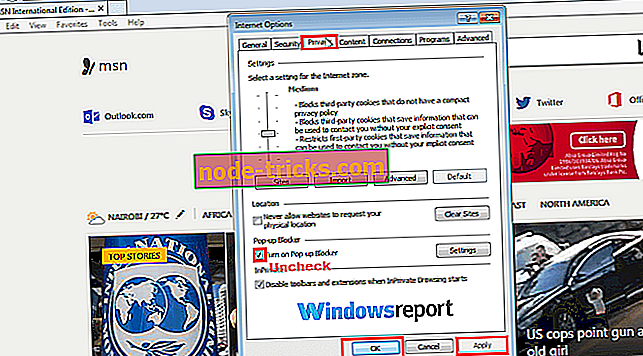
- Kliknite Primijeni i U redu da biste spremili te promjene.
Antivirusi treće strane (u svim Windowsima)
Većinu antivirusnih programa treće strane moguće je onemogućiti u kutu obavijesti sustava Windows. koraci:
- Pronađite ikonu Antivirusi i kliknite je desnom tipkom miša.
- Odaberite Onemogući, Isključi, Zaustavi, izađi ili nešto slično da biste ga onemogućili. Naravno, za neke ćete otvoriti izbornike programa, ali ova metoda radi za priličan broj.
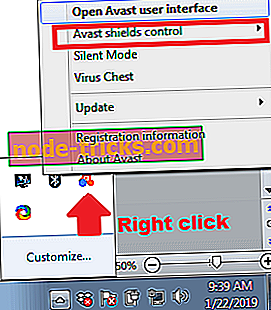
Isključivanje vatrozida:
Windows 7
- Kliknite Start.
- Kliknite upravljačku ploču.
- Potražite Vatrozid (tako da u okvir za pretraživanje upišete Vatrozid za Windows ).
- Dodirnite status provjere vatrozida.
- Odaberite isključivanje / uključivanje vatrozida za Windows.
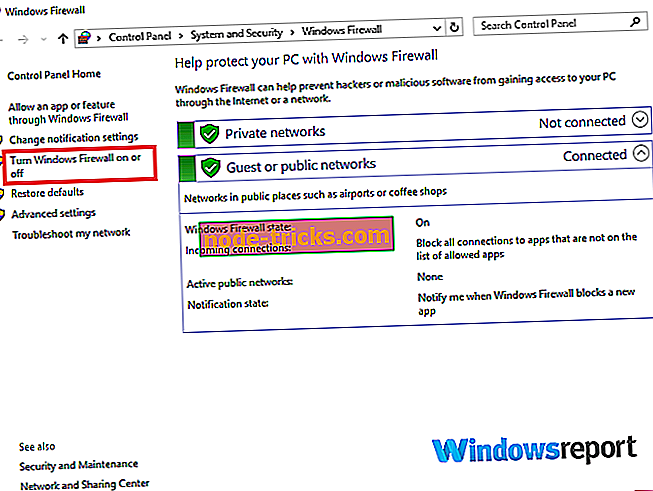
- Kliknite isključite vatrozid (pod dvije postavke).
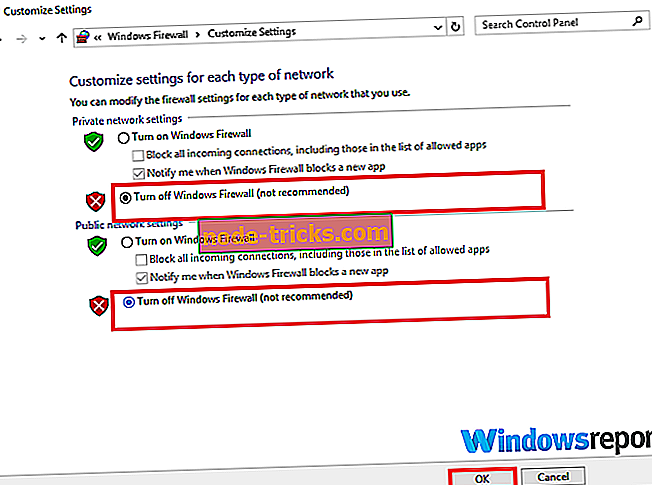
- Kliknite U redu
Windows 10
- Kliknite gumb Start.
- Upišite vatrozid .
- Odaberite provjeru statusa vatrozida.
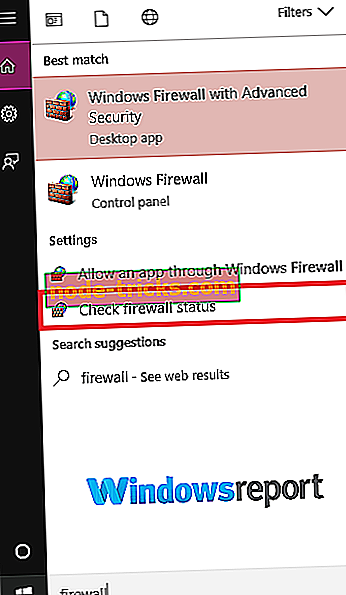
- Ponovite korake 5, 6 i 7 kao gore.

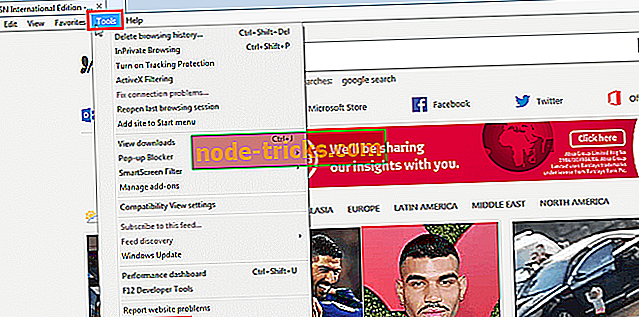
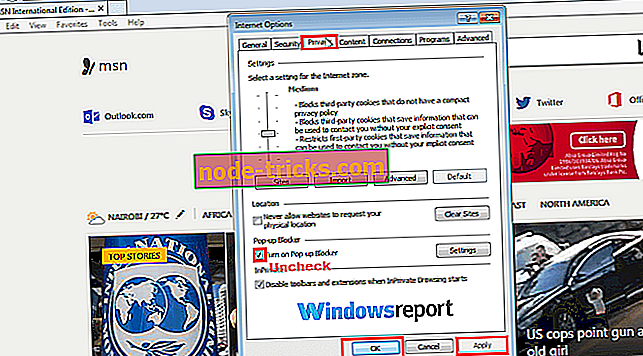
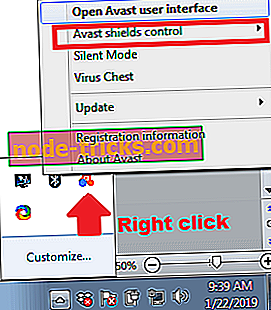
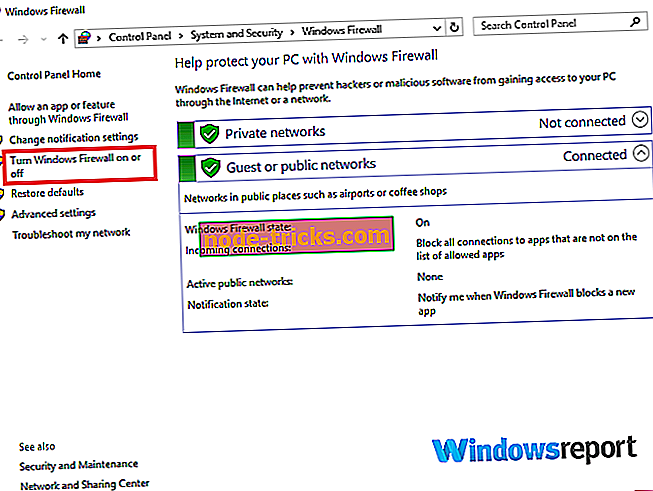
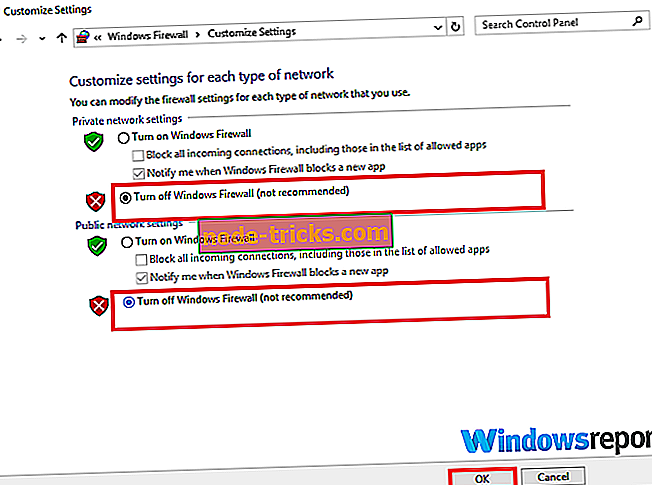
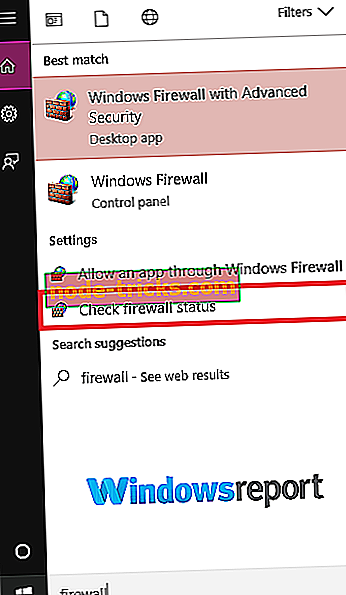

![6 od najboljih softvera za prikazivanje SketchUp [2019 Popis]](https://node-tricks.com/img/software/599/6-best-software-render-sketchup-4.jpg)